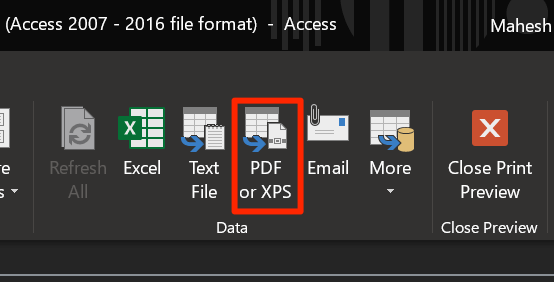यदि आपके पास Office 365 सबस्क्रिप्शन है, तो आपके द्वारा उपयोग की जाने वाली ऐप्स में से एक एक्सेस है। यह आपके कंप्यूटर पर विभिन्न प्रकार के डेटाबेस और रिपोर्ट बनाने का एक उपकरण है। यदि आप डेटाबेस बनाने के तरीके के बारे में एक विधि की तलाश कर रहे हैं, तो MS Access यह करने का सबसे अच्छा तरीका है कि क्या आप एक साधारण या एक जटिल डेटाबेस बनाना चाहते हैं।
आप टूल को बनाने के लिए उपयोग कर सकते हैं। एक डेटाबेस, डेटा प्रविष्टियों के लिए फॉर्म बनाएँ, कस्टम प्रश्नों का उपयोग करके अपने डेटा को फ़िल्टर करें, और अपने डेटा से रिपोर्ट उत्पन्न करें। इन वस्तुओं को बनाने में आपकी मदद करने के लिए चरण-दर-चरण विज़ार्ड हैं, इसलिए इसका उपयोग करना बहुत मुश्किल नहीं है।
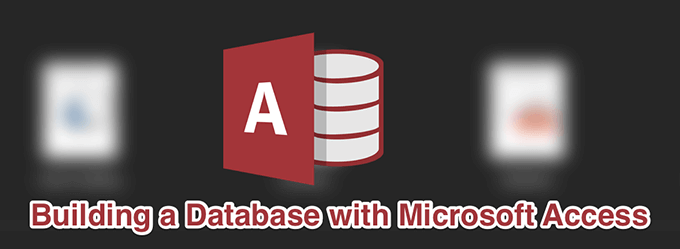
MS एक्सेस के साथ खाली डेटाबेस कैसे बनाएं
पहली चीज जो आपको करने की आवश्यकता है वह एक डेटाबेस का निर्माण करना है। ऐसा करने के लिए, Access में एक नया डेटाबेस शुरू करें। आपकी डेटा टेबल, फॉर्म, क्वेरी और रिपोर्ट इसमें सेव हो जाएंगे। ऐसा करने के लिए, आप या तो उन कई टेम्प्लेट में से एक का उपयोग कर सकते हैं जो एक्सेस प्रदान करता है या स्क्रैच से एक का निर्माण करता है।
यहां हम एक डेटाबेस बनाएंगे जो छात्र की जानकारी संग्रहीत करता है और हम एक रिक्त डेटाबेस टेम्प्लेट का उपयोग करेंगे। अपने कंप्यूटर पर
एक्सेस strong> ऐप लॉन्च करें
एक नया डेटाबेस बनाने के लिए बाएं साइडबार में नयाक्लिक करें।
एक नया रिक्त डेटाबेस बनाने के लिए दाईं ओर के फलक पर रिक्त डेटाबेसविकल्प चुनें।
![]()
आंकड़ा>
किसी भी डेटाबेस का आधार तालिकाओं है। यह ऐसी तालिकाएँ हैं जहाँ आपका डेटा विभिन्न स्तंभों में सहेजा गया है, और यह वह है जिस पर आप क्वेरीज़ चला सकते हैं और इससे रिपोर्ट जनरेट कर सकते हैं।
जब आप Access में एक नया डेटाबेस बनाते हैं, तो यह नए टेबल निर्माण स्क्रीन को खोलता है। डेटाशीट दृश्य। इस दृश्य के साथ काम करना सबसे आसान नहीं है और इसलिए आपको इसे डिज़ाइन दृश्य में बदलने और फिर अपना टेबल कॉलम बनाने की आवश्यकता है।
जब आप डेटाशीट दृश्य में तालिका खोल सकते हैं और इसमें आवश्यक डेटा जोड़ सकते हैं, तो एक प्रपत्र प्रदान करेगा आप अपने डेटा को इनपुट करने का एक आसान तरीका है। आपको तालिका में किसी अन्य डेटा के साथ भी ध्यान नहीं देना होगा, क्योंकि फॉर्म आपको केवल एक बार में एक प्रविष्टि संपादित करने देता है।
एक क्वेरी आपको विभिन्न कस्टम मानदंडों का उपयोग करके अपनी तालिकाओं में सहेजे गए डेटा को फ़िल्टर करने देती है। उदाहरण के लिए, यदि आप उन छात्रों का डेटा पुनः प्राप्त करना चाहते हैं, जो 20 वर्ष या उससे अधिक उम्र के हैं और अमेरिका में रहते हैं, तो आप एक क्वेरी बना सकते हैं और एक तालिका उत्पन्न कर सकते हैं जिसमें केवल वह छात्र हो जो आपके मानदंडों से मेल खाता हो।
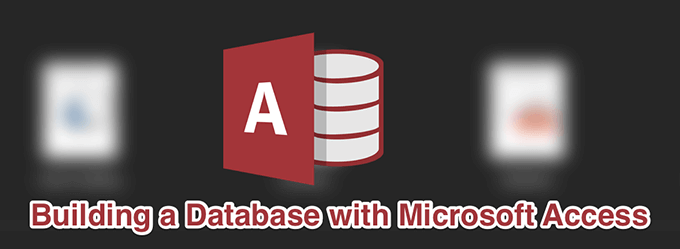
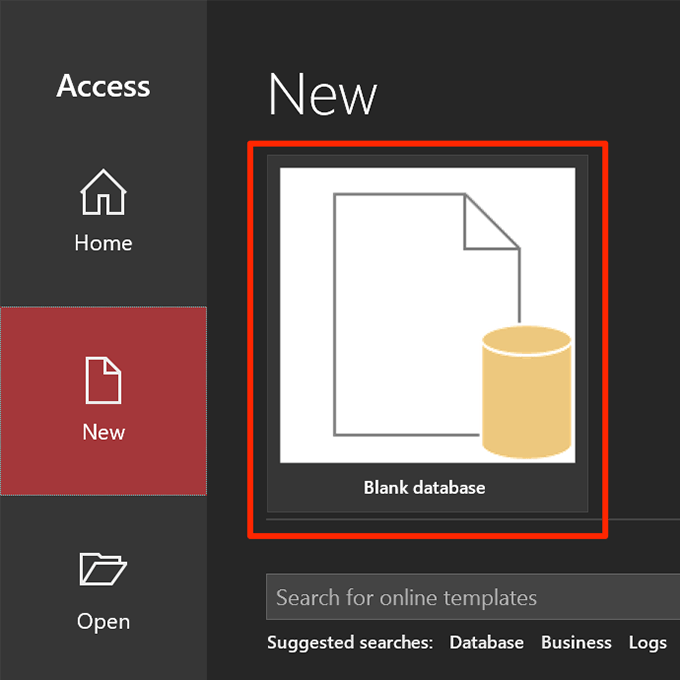 आंकड़ा>
आंकड़ा>
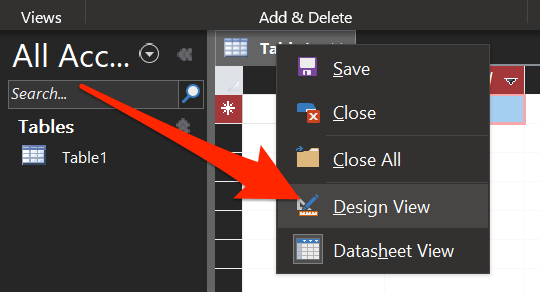

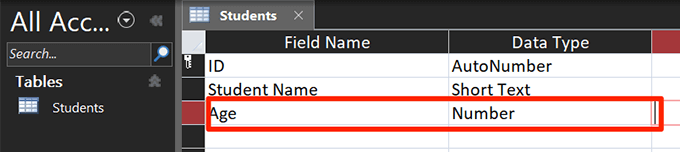
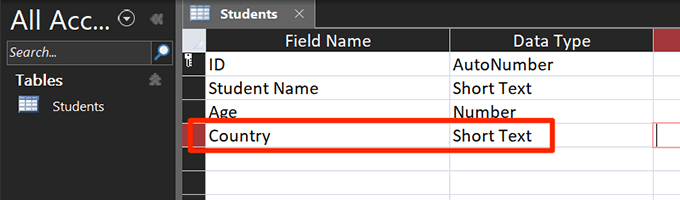
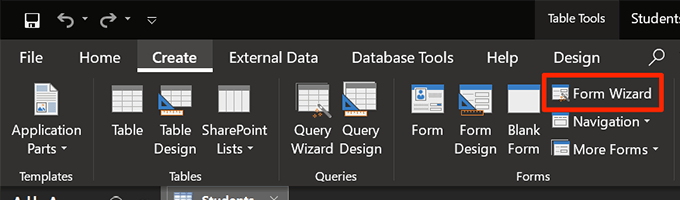

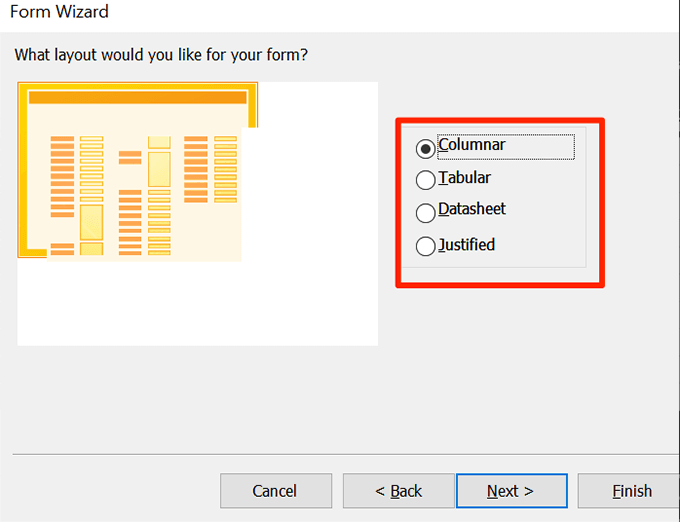
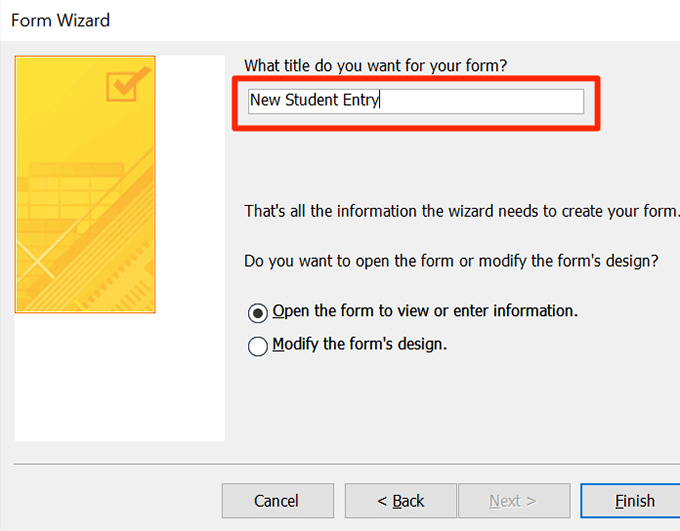
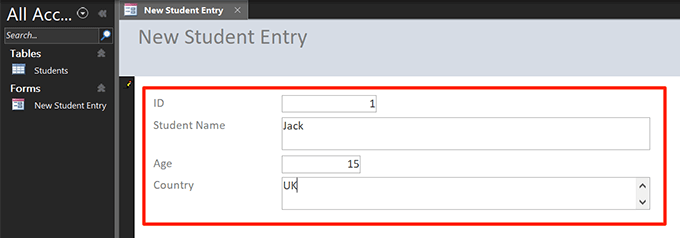
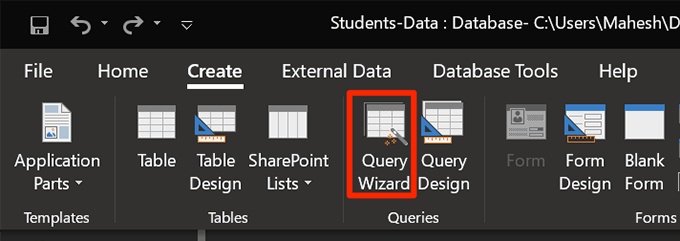
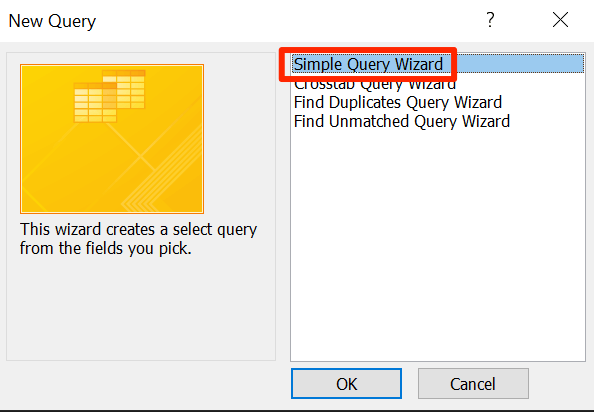
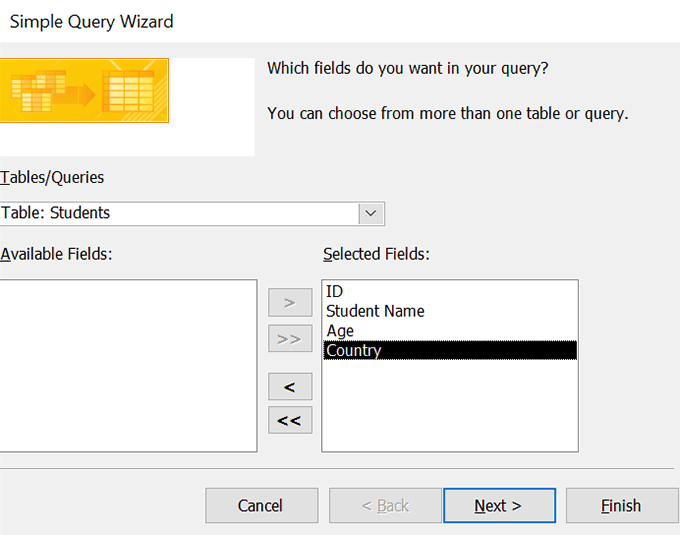 आंकड़ा>
आंकड़ा>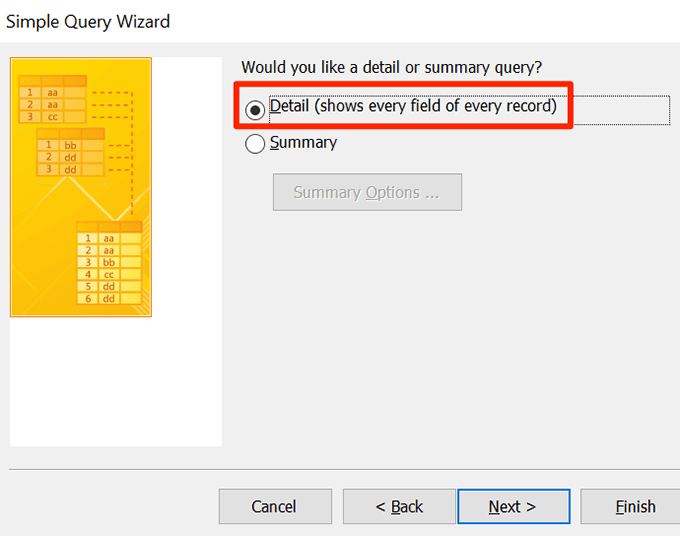
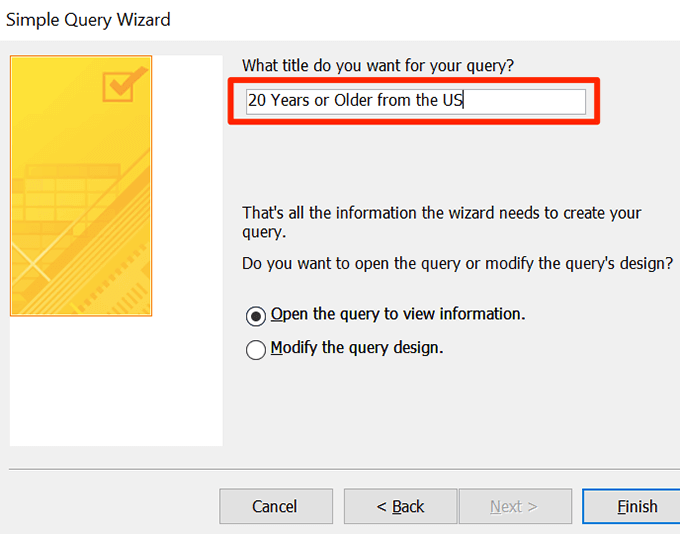

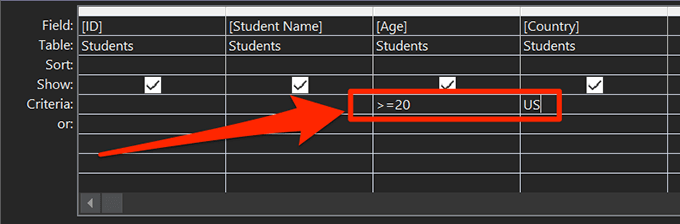
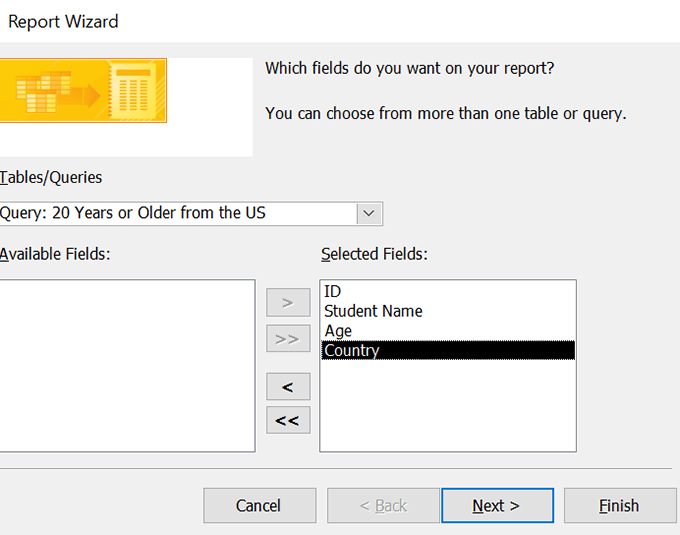
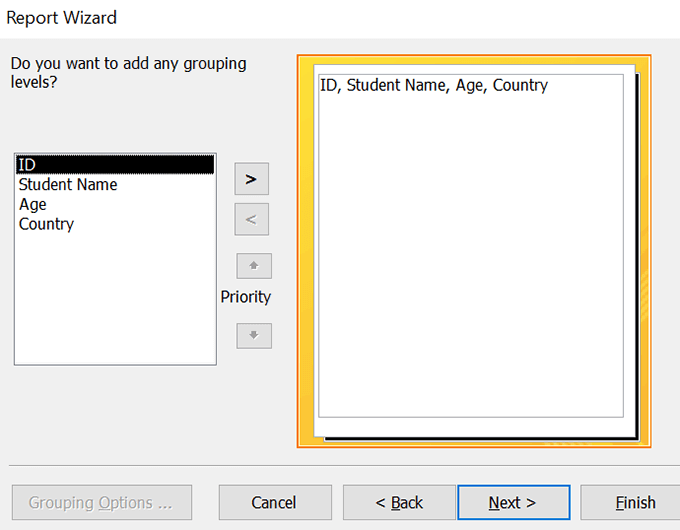
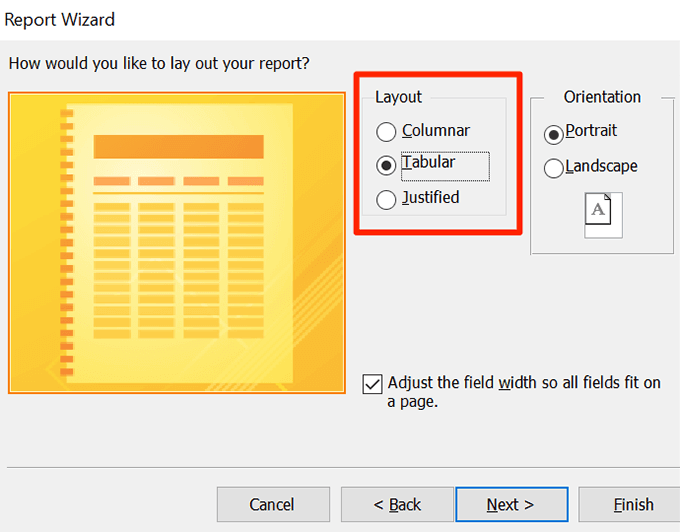
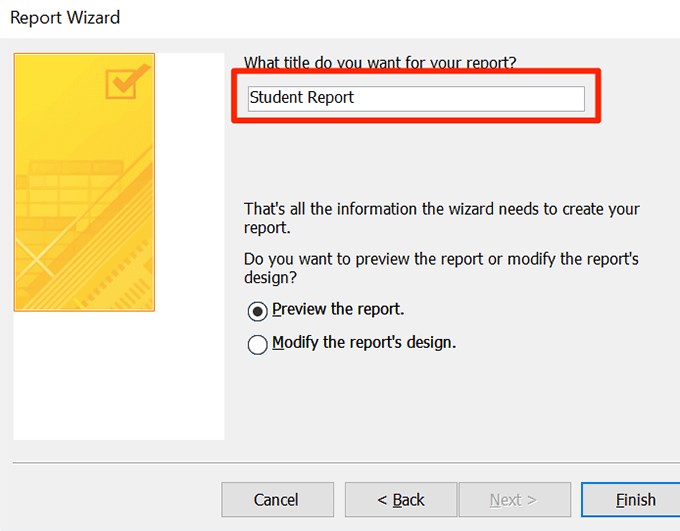 आंकड़ा / div>
आंकड़ा / div>